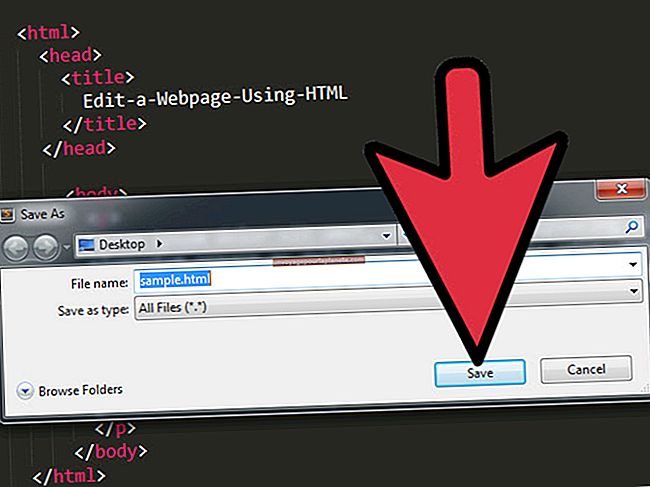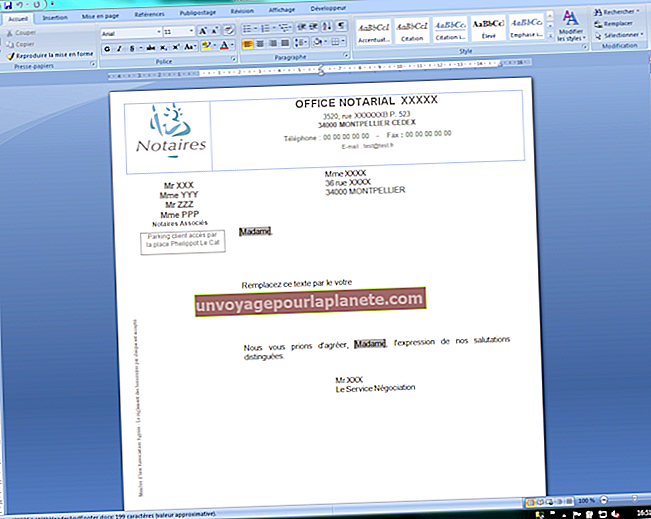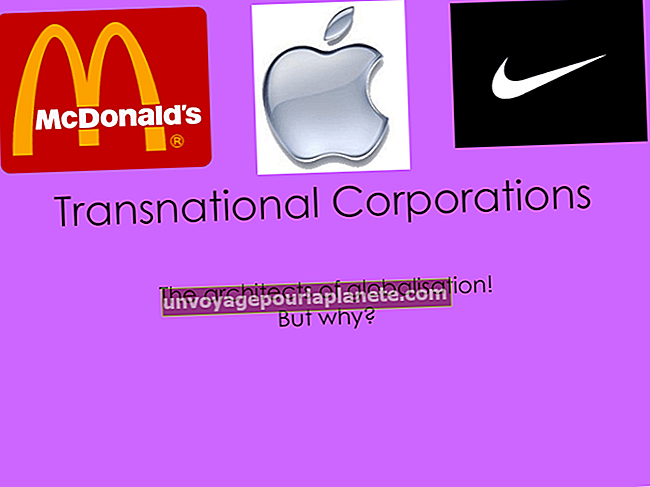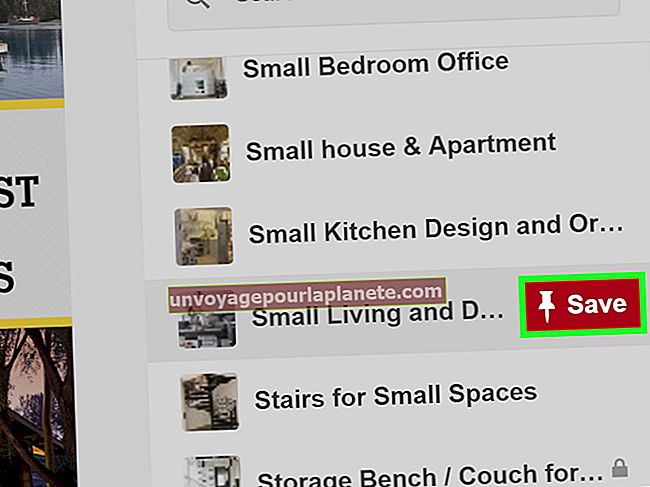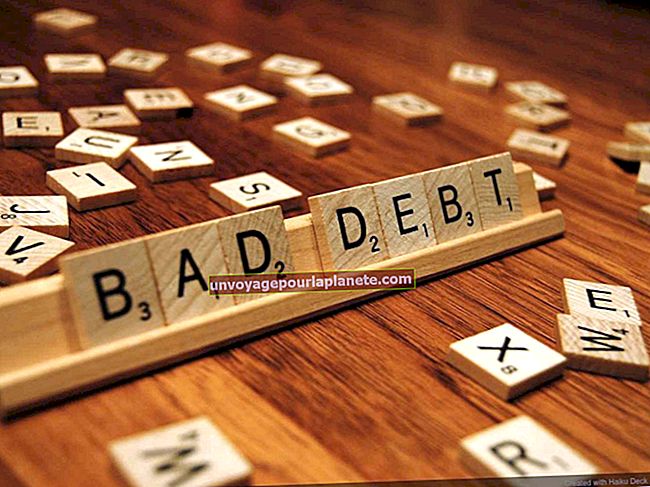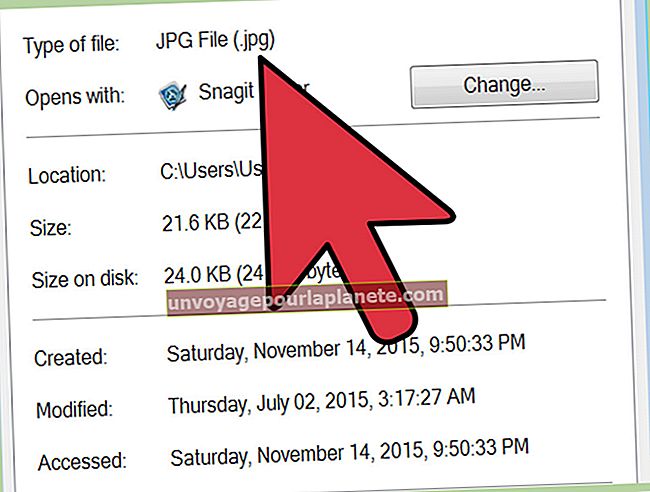Cách thêm chữ ký tự động trong Microsoft Word
Chữ ký xác thực tài liệu bằng cách cho thấy rằng bạn đã xác nhận thủ công tài liệu đó bằng chữ ký điện tử hoặc văn bản của bạn. Microsoft Word 2013 sẽ không tự động thêm chữ ký của bạn vào tất cả các tài liệu, vì việc đăng xuất trên tài liệu chỉ diễn ra khi bạn xác nhận là hoàn tất. Hơn nữa, việc thêm chữ ký điện tử sẽ hoàn thiện tài liệu để tránh việc chỉnh sửa thêm. Tuy nhiên, bạn có thể cấu hình Word để thêm chữ ký với nỗ lực tối thiểu từ phía bạn.
Thêm chữ ký kỹ thuật số
Tài liệu của bạn cần được lưu trước khi bạn có thể thêm chữ ký điện tử. Sau khi được lưu, bạn có thể nhấp vào "Tệp | Thông tin | Bảo vệ Tài liệu | Thêm Chữ ký Số" để mở hộp thoại Ký. Nhấp vào "Ký" sẽ thêm chữ ký của bạn và làm cho tài liệu ở chế độ chỉ đọc. Hộp thoại này cũng cho phép bạn đặt Loại cam kết, chẳng hạn như "Đã tạo và phê duyệt tài liệu này", mục đích để ký tên và thông tin bổ sung về người ký.
Sử dụng Tự động sửa để Thêm Chữ ký
Sau khi bạn thêm chữ ký vào tài liệu theo cách thủ công, hãy đánh dấu tệp hình ảnh và bất kỳ văn bản thích hợp nào xung quanh nó. Nhấp vào "Tệp | Tùy chọn | Kiểm lỗi | Tùy chọn Tự động Sửa." Nhập một cụm từ lối tắt vào trường "Thay thế" và nhấp vào "OK". Cụm từ này không nên là một từ thực sự; thay vào đó sử dụng một cái gì đó như "addig." Sau khi thiết lập, bất cứ khi nào bạn nhập cụm từ đó, chữ ký của bạn sẽ tự động được nhập vào tài liệu. Phương pháp này không chuyển đổi tài liệu sang định dạng chỉ đọc, vì vậy việc chỉnh sửa tiếp theo có thể xảy ra. Tuy nhiên, bạn có thể nhấp vào "Tệp | Thông tin | Bảo vệ Tài liệu | Đánh dấu là Cuối cùng" để làm cho nó ở chế độ chỉ đọc.